Estima gata poate fi exportată în MS Excel sau MS Word. Atunci când exportați o estimare, puteți utiliza diferite tipuri de documente, de exemplu, cu afișarea elementelor costurilor directe, a rezultatelor pe secțiuni și a forței de muncă. Documentele din MS Excel sau MS Word sunt imprimate prin intermediul programelor.
Mai întâi exportim estimarea la documentul MS Word. care include elemente ale costurilor directe.
- Selectați comanda meniu> Export> Exportare în MS Word. Se afișează fereastra Export documente în fereastra MS Word (Figura 5.116).
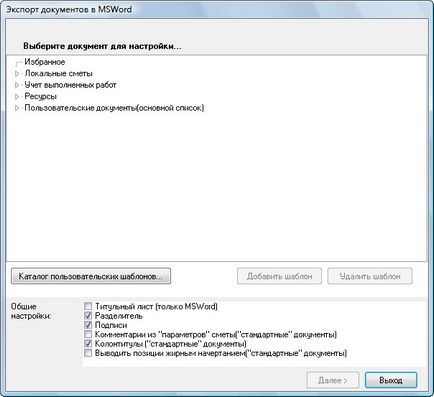
Fig. 5.116. Exportați documente în fereastra MS Word
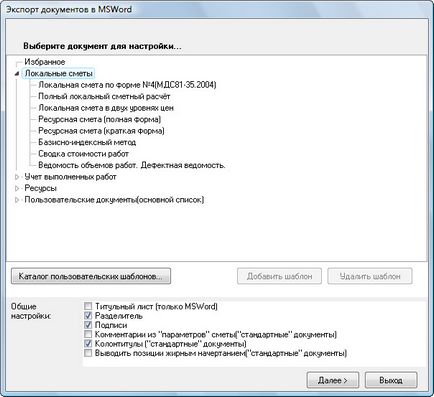
Fig. 5.117. Tipuri de documente pentru bugetul local
Notele numai Excel sau numai Word în nume de documente înseamnă că acest document este acceptat numai în MS Excel sau MS Word.
Grupul de setări generale conține casete de selectare care vă permit să afișați în documentul de ieșire pagina de titlu, delimitatorul, data, semnăturile și anteturile.
Folosind butonul Catalog de șabloane utilizator, puteți accesa șabloanele de documente personalizate și puteți exporta estimarea unui document pe care vi l-ați definit. Despre documentele de utilizator este descrisă într-unul din următoarele capitole.
- Faceți clic pe Următorul. O fereastră cu o listă de parametri pentru afișarea documentului apare pe ecran (Figura 5.118).
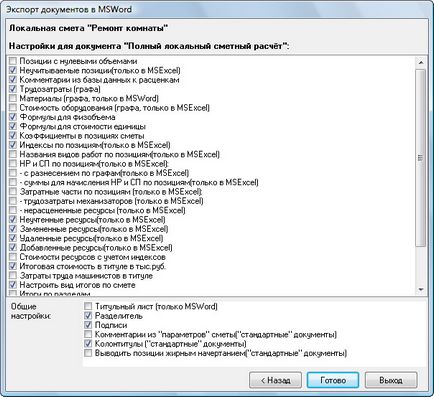
Fig. 5.118. Parametrii pentru afișarea documentului
Căsuțele de selectare din lista de parametri au următorul scop:
- Poziții cu volum zero - afișați pozițiile estimării cu volume zero;
- Cheltuielile pentru posturi - pentru a afișa, atunci când se exportă în MS Excel, piese de cost pentru elementele bugetare;
- Resursele înlocuite, resursele la distanță - pentru a afișa informații suplimentare în părțile de cost pentru elementele din estimare la exportul în MS Excel;
- Costul echipamentului - afișarea costului echipamentelor în pozițiile bugetare la exportul în MS Excel într-un grafic separat;
- Costurile muncii - pentru a afișa în document un grafic separat al costurilor forței de muncă în pozițiile bugetare;
- Materiale - să afișeze în documentul exportat în MS Word un grafic separat al costului materialelor din articolele bugetare;
- Coeficienți în pozițiile bugetare - factorii de corecție afișați aplicați în pozițiile estimate în document;
- Indexurile pe poziții - se afișează în document atunci când se exportă la indexuri MS Excel pe elementele estimative;
- НР și СП pe poziții - să afișeze în documentul la export în costurile generale ale MS Excel și profitul estimat pe pozițiile din estimare;
- HP și SP cu o diversitate de grafice - să se afișeze în document când se exportă la cheltuieli MS Excel și profitul estimat pentru elementele bugetului cu diversitatea de norme și valori conform graficelor corespunzătoare;
- Formule pentru fizică - să afișeze în document formulele utilizate pentru calcularea volumului de muncă în pozițiile estimate;
- Formule pentru costul unitar - afișarea în formulele de documente care reflectă modificarea costului unui element estimat ca rezultat al adăugării, eliminării sau înlocuirii resurselor primite;
- Lista resurselor necesare - pentru a afișa o listă de resurse în document;
- Personalizați tipul totalurilor după estimare - treceți la setarea parametrilor pentru formarea rezultatelor prin estimare;
- Rezultate pe secțiuni - să afișeze în document totalurile din secțiunile estimative;
- Personalizați tipul de totaluri pe secțiuni - treceți la setarea parametrilor pentru formarea totalurilor pe secțiuni bugetare;
- Formați protocolul de calcul prin estimare - afișați protocolul de calcul în document. Protocolul de calcul reprezintă informații despre alocarea articolelor bugetare tipurilor de muncă, unde sunt indicate valorile generale și profiturile estimate.
- Bifați casetele de selectare Coeficienți în elementele estimative, formulele fizice și formulele pentru costul unitar și ștergeți casetele de selectare rămase.
- Faceți clic pe Finalizare. O fereastră cu informații despre progresul exportului către MS Word va apărea pe ecran (Figura 5.119). În funcție de viteza calculatorului și de valoarea estimativă, exportul poate dura până la câteva minute. După finalizarea exportului, pe ecran apare documentul MS Word.

Fig. 5.119. Informații privind evoluția exporturilor
- Dacă un nou document MS Word nu apare pe ecran, faceți clic pe butonul său din bara de activități Windows (Figura 5.120-5.122).
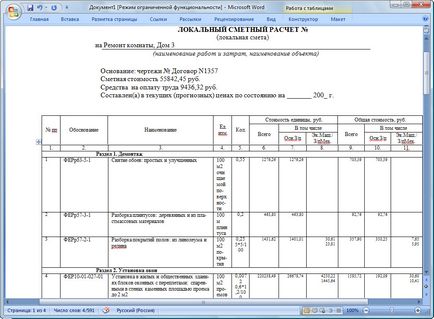
Fig. 5.120. Calcul complet local
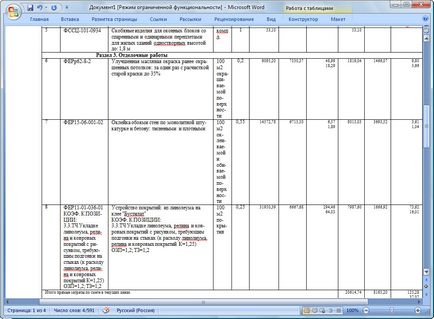
Fig. 5.121. Calcul complet local
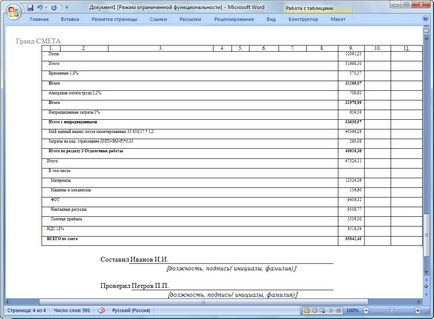
Fig. 5.122. Calcul complet local
În viitor, acest document poate fi imprimat utilizând MS Word.
Documentul exportat conține secțiunea titlului cu numele, costul estimat și semnăturile; poziția estimării cu justificările, numele și costul pe elemente ale costurilor directe; rezultatele estimării, luând în considerare factorii de corecție, cheltuielile generale, profiturile estimate, indicii și costurile limitate.
- Accesați calculatorul "GRAND-estimare" făcând clic pe butonul său din bara de activități Windows.
Pentru a exporta o estimare la un document MS Excel:
- Selectați comanda meniu> Export> Exportare în MS Excel. Sunt afișate documentele de export în fereastra MS Excel (Figura 5.123).
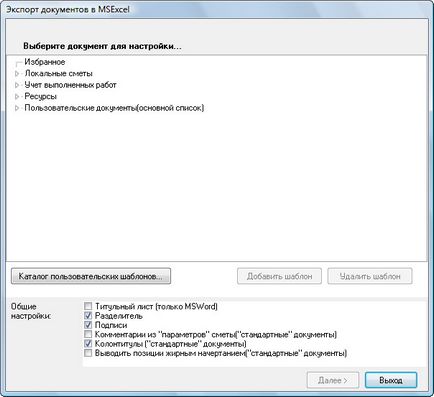
Fig. 5.123. Exportați documente în fereastra MS Excel
- Faceți dublu clic pe linia de estimări locale. Sub această linie, apar numele documentelor în care puteți exporta estimarea locală (Figura 5.124).
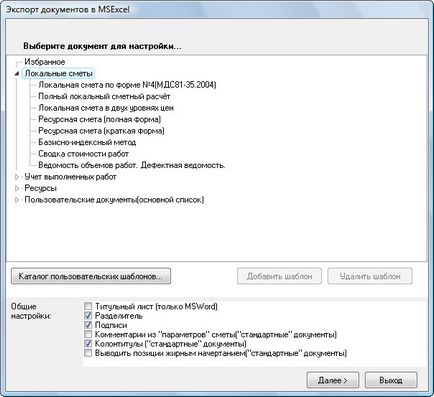
Fig. 5.124. Tipuri de documente pentru bugetul local
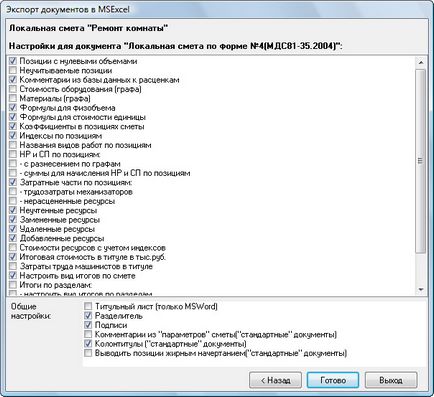
Fig. 5.125. Parametrii pentru afișarea documentului
Prin scopul său, lista parametrilor este aceeași ca și pentru MS Word.
- Faceți clic pe Finalizare. După finalizarea exportului, pe ecran apare documentul MS Excel.
- Dacă noul document MS Excel nu apare pe ecran, faceți clic pe butonul său din bara de activități Windows (Figura 5.126).
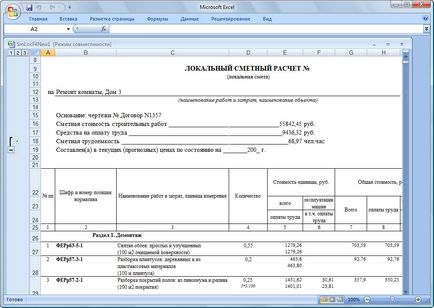
Fig. 5.126. Calcul local estimat
Pentru a imprima un document, este suficient să folosiți instrumentele MS Excel.
Documentul exportat conține secțiunea titlului cu numele, costul estimat și semnăturile; pozițiile estimate cu justificările, numele, costul pe elemente ale costurilor directe și ale costului forței de muncă; rezultatele estimării, luând în considerare factorii de corecție, cheltuielile generale, profiturile estimate, indicii și costurile limitate.
- Accesați calculatorul "GRAND-estimare" făcând clic pe butonul său din bara de activități Windows.
Acum, vom exporta din nou estimarea la MS Excel. selectând alt document.
- Selectați comanda meniu> Export> Exportare în MS Excel. Sunt afișate documentele de export în fereastra MS Excel (Figura 5.123).
- Faceți dublu clic pe linia de estimări locale. Sub această linie, apar numele documentelor în care puteți exporta estimarea locală (Figura 5.124).
- Faceți clic pe metoda BASE-index, unde în poziții, împreună cu valoarea de bază, se afișează și valoarea din prețurile curente calculate folosind indicii.
- Faceți clic pe Următorul. O fereastră cu o listă de parametri pentru afișarea documentului va apărea pe ecran (Figura 5.125).
- Faceți clic pe Finalizare. După finalizarea exportului, pe ecran apare un document MS Excel (Figura 5.127).
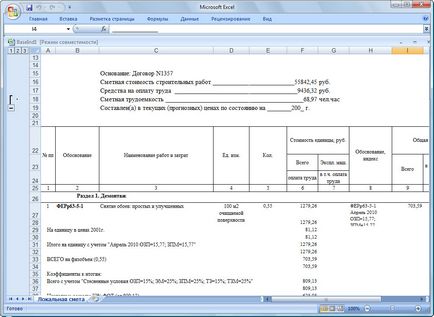
Fig. 5.127. Document exportat MS Excel
Rețineți că, în documentul exportat, pentru elementele din estimare sunt afișate baza costurilor pentru elementele costurilor directe, costul elementelor costurilor directe în prețuri curente, calculat cu ajutorul unor indici, precum și codurile și denumirile indicilor aplicați.
- Accesați calculatorul "GRAND-estimare" făcând clic pe butonul său din bara de activități Windows.
| | Pregătirea și tipărirea estimărilor locale